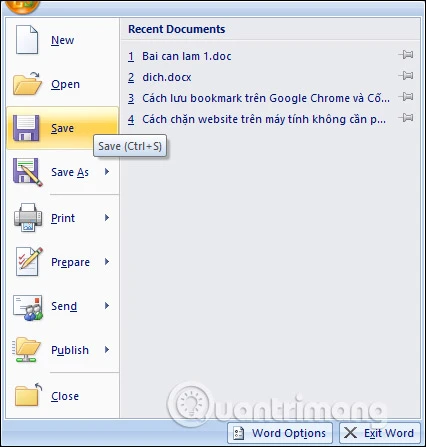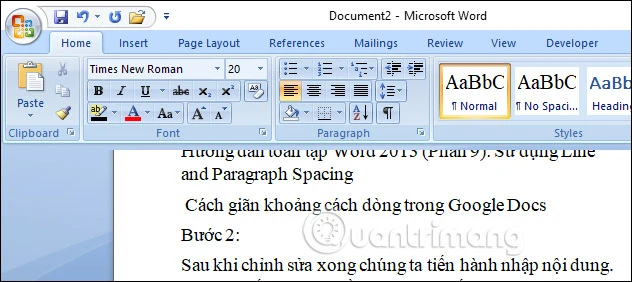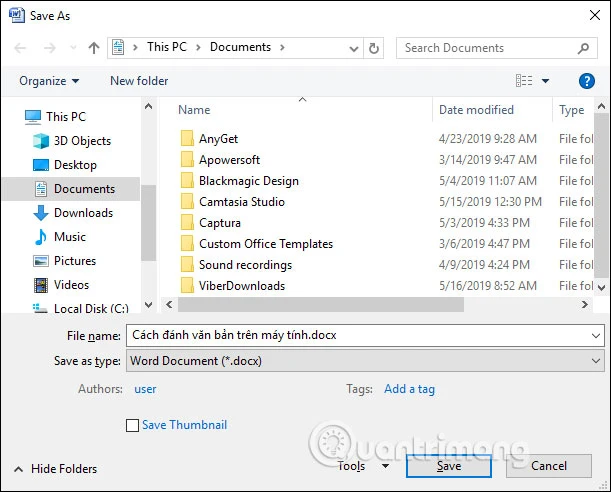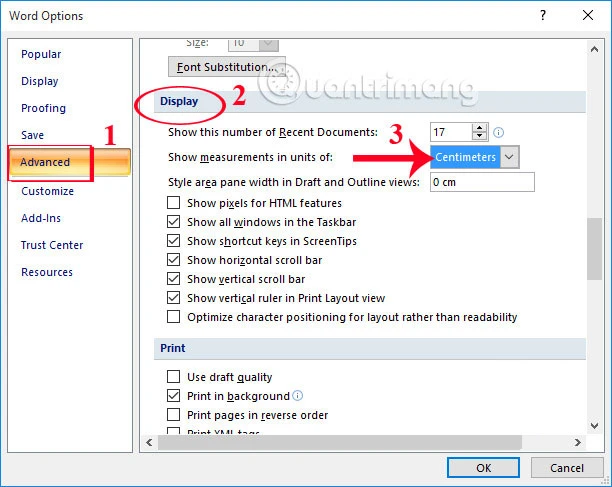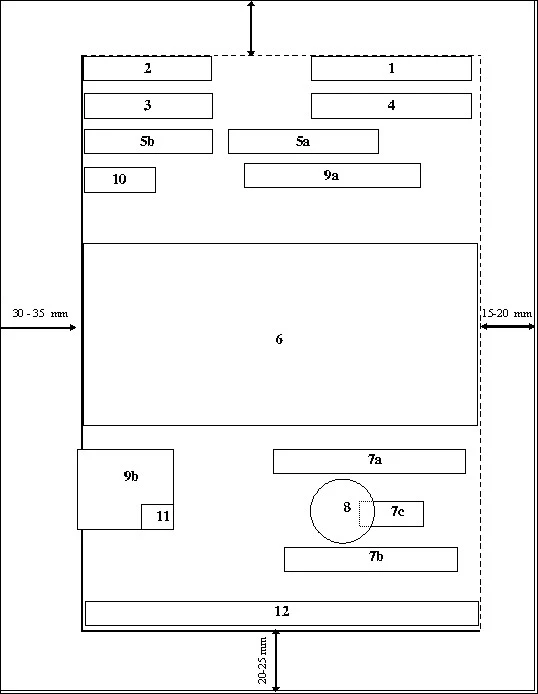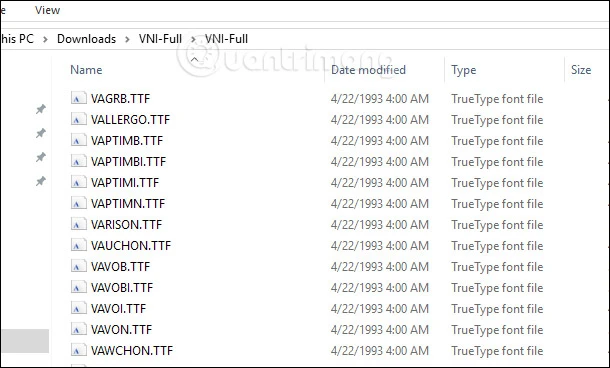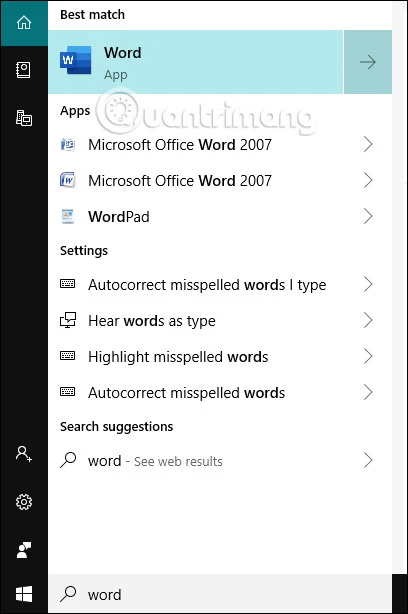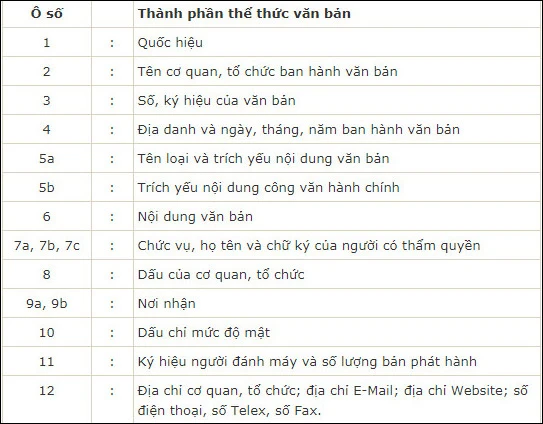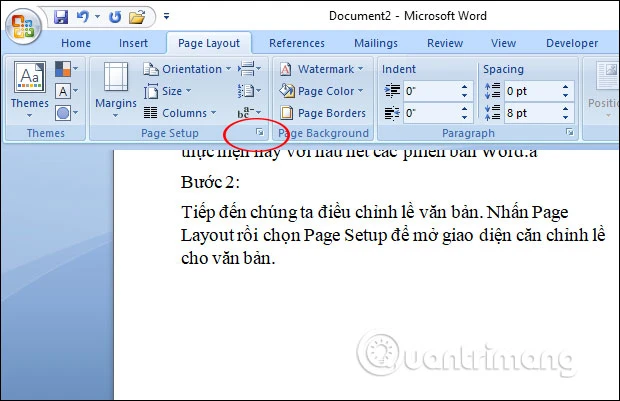Soạn thảo văn bản trên máy tính là một kỹ năng cơ bản và cần thiết trong thời đại số hiện nay. Dù đây không phải là thao tác quá phức tạp, nhưng với các quy tắc và thao tác cơ bản, nhiều người vẫn còn mơ hồ, đặc biệt là những người mới làm quen với máy tính. Trong bài viết này, chúng ta sẽ cùng khám phá
cách đánh văn bản trên máy tính qua các bước cụ thể và chi tiết.
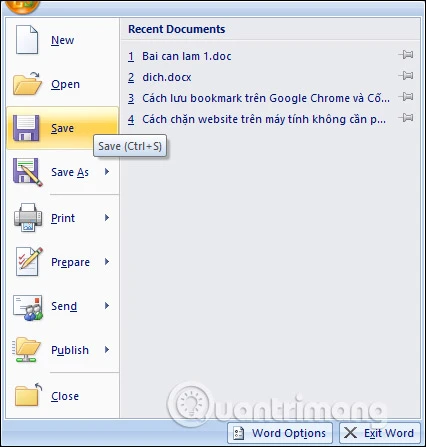
1. Công Cụ Soạn Thảo Văn Bản
Để thực hiện việc soạn thảo văn bản trên máy tính, người dùng cần có các công cụ cần thiết:
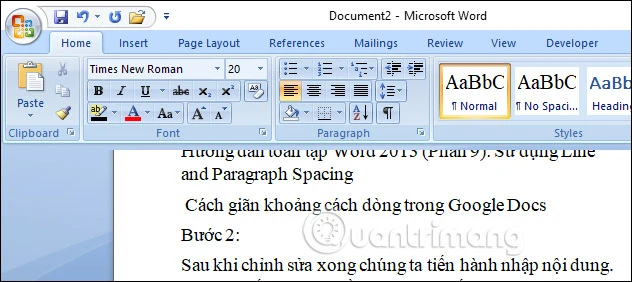
1.1 Các Phần Mềm Soạn Thảo
- Microsoft Office: Đây là bộ công cụ soạn thảo văn bản phổ biến nhất với phần mềm Microsoft Word.
- WPS Office: Một sự thay thế thân thiện và dễ sử dụng cho Microsoft Office.
- Google Docs và Word Online: Các công cụ trực tuyến giúp bạn soạn thảo văn bản mọi lúc mọi nơi.
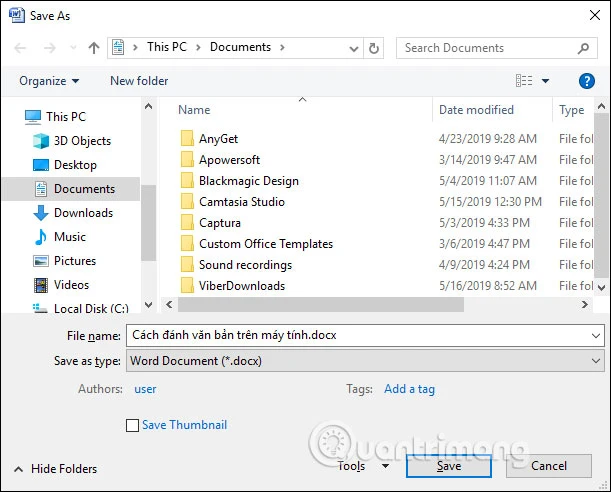
1.2 Công Cụ Gõ Tiếng Việt
Để gõ văn bản bằng tiếng Việt, bạn cần cài đặt một công cụ hỗ trợ như Unikey. Đây là công cụ gõ tiếng Việt được ưa chuộng nhất hiện nay.
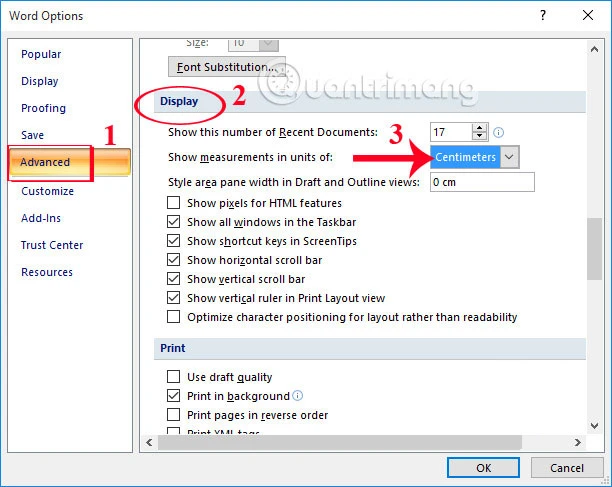
1.3 Cài Đặt Font Chữ
Ngoài việc cài đặt công cụ gõ tiếng Việt, bạn cũng nên thêm một số font chữ tiếng Việt để tạo sự phong phú trong việc trình bày văn bản.
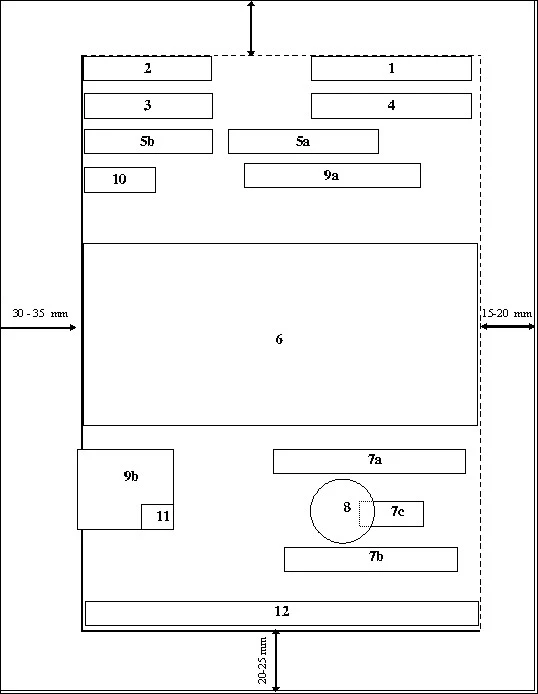
2. Thiết Lập Định Dạng Ban Đầu Cho Văn Bản
Sau khi đã cài đặt các công cụ cần thiết, bước tiếp theo là thiết lập định dạng văn bản trong môi trường soạn thảo.
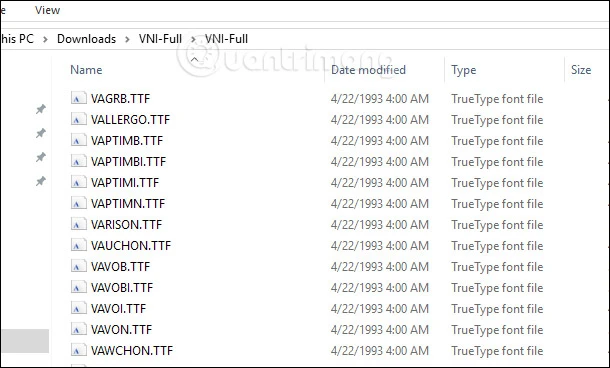
2.1 Mở Phần Mềm Soạn Thảo
Mở Microsoft Word hoặc công cụ soạn thảo bạn đã chọn. Nếu bạn sử dụng Windows, có thể mở từ menu Start hoặc từ biểu tượng trên màn hình Desktop.
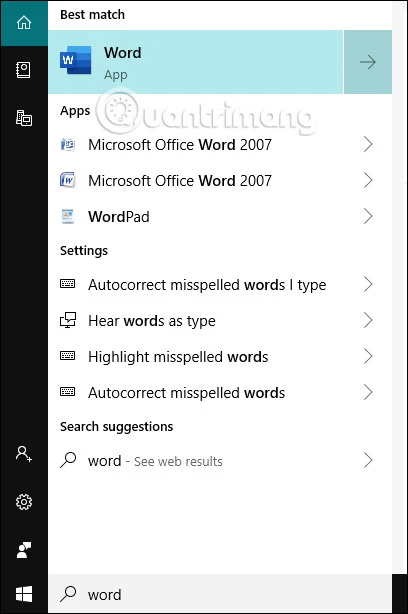
2.2 Cài Đặt Ngôn Ngữ
Giao diện Microsoft Word thường mặc định là tiếng Anh. Nếu bạn muốn chuyển sang tiếng Việt, hãy tham khảo hướng dẫn cụ thể cho phiên bản mà bạn đang sử dụng.
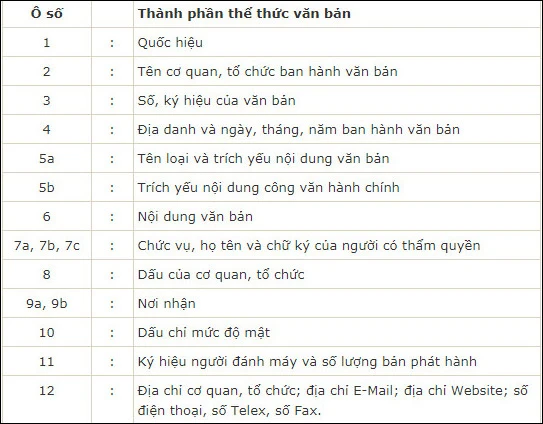
2.3 Cài Đặt Đơn Vị Đo
Để điều chỉnh đơn vị đo cho văn bản:
- Truy cập vào phần cài đặt chọn Page Layout > Page Setup.
- Đổi đơn vị từ inch sang centimeters.
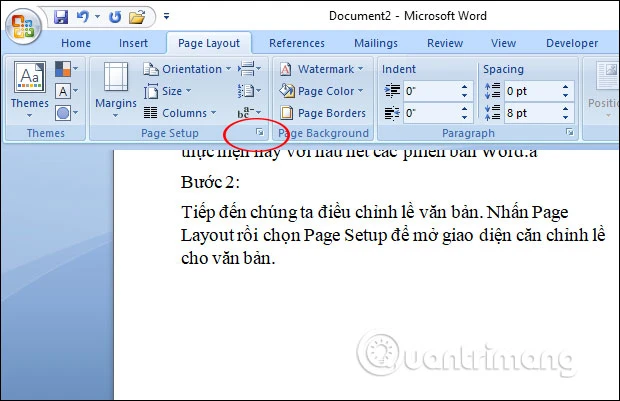
2.4 Căn Lề Văn Bản
- Mở tab Page Layout và chọn Margins để điều chỉnh lề trang.
- Các thông số chuẩn thường là:
- Lề trên: 2 - 2.5 cm
- Lề dưới: 2 - 2.5 cm
- Lề trái: 3 - 3.5 cm
- Lề phải: 1.5 - 2 cm
3. Hướng Dẫn Định Dạng và Nhập Nội Dung Văn Bản
Tiếp theo, chúng ta sẽ tìm hiểu cách định dạng và nhập nội dung cho văn bản.
3.1 Chọn Font và Kích Thước Chữ
- Chọn tab Home trong Word để chọn font chữ. Một số font phổ biến là Times New Roman với cỡ chữ 13 hoặc 14.
3.2 Điều Chỉnh Khoảng Cách Giữa Các Dòng
Trong nhóm
Paragraph, bạn có thể điều chỉnh khoảng cách giữa các dòng để đảm bảo văn bản dễ đọc hơn.
3.3 Nhập Nội Dung
Khi đã thiết lập các yếu tố trên, bắt đầu nhập nội dung văn bản. Đừng quên sử dụng các định dạng như in đậm, in nghiêng, gạch chân để nhấn mạnh các ý quan trọng.
3.4 Chèn Bảng và Hình Ảnh
Nếu cần thiết, bạn có thể chèn bảng và hình ảnh để làm phong phú nội dung văn bản.
4. Lưu Văn Bản
Sau khi đã hoàn tất việc soạn thảo, bạn cần lưu lại văn bản:
- Nhấn vào biểu tượng Office và chọn Save.
- Chọn thư mục lưu trữ và đặt tên cho văn bản.
5. Quy Tắc Chuẩn Cho Văn Bản Hành Chính
Khi soạn thảo văn bản hành chính, cần tuân thủ một số quy tắc cụ thể:
5.1 Cấu Trúc Văn Bản
- Tiêu đề: Phải rõ ràng và nổi bật.
- Nội dung: Trình bày mạch lạc, logic.
- Kết thúc: Một đoạn kết rõ ràng và đầy đủ thông tin.
5.2 Định Dạng Đặc Thù
Cần lưu ý các yếu tố như cỡ chữ, định dạng lề, cách trình bày bảng biểu trong văn bản hành chính.
Kết Luận
Như vậy, việc soạn thảo văn bản trên máy tính không chỉ đơn thuần là gõ chữ mà còn liên quan đến rất nhiều kỹ năng khác nhau. Từ việc chọn lựa công cụ, thiết lập định dạng đến nhập nội dung đều cần được thực hiện một cách chỉn chu. Bài viết trên đã cung cấp cho bạn một cái nhìn toàn diện về
cách đánh văn bản trên máy tính. Hy vọng rằng những thông tin này sẽ giúp bạn tự tin hơn trong việc soạn thảo văn bản chuyên nghiệp.
Chúc bạn thành công!